Kako brzo stvoriti marku grafike za promociju vašeg sadržaja: Ispitivač društvenih medija
Alati Za Društvene Medije / / September 25, 2020
 Trebate li promotivnu grafiku za svoj sadržaj?
Trebate li promotivnu grafiku za svoj sadržaj?
Tražite alat za jednostavno dodavanje logotipa u grafiku?
U ovom ćete članku otkrijte kako brzo stvoriti dosljedno markiranu grafiku za više kanala društvenih mreža odjednom.
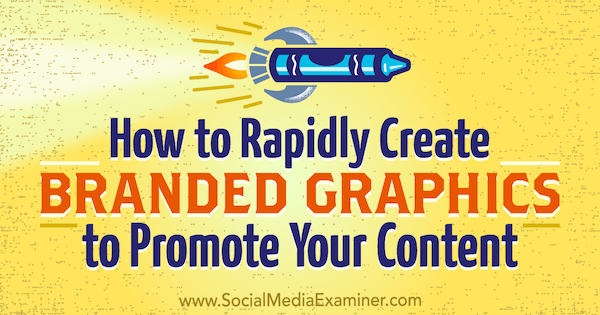
# 1: Prijavite se s RelayThat
Za početak RelayThat, prijavite se za besplatni račun, koji vam omogućuje preuzimanje pet slika mjesečno i izradu tri projekta. Da biste dobili neograničeno preuzimanje, trebat ćete ukloniti vodeni žig RelayThat i još više nadogradite na plaćeni plan.
Kada se prvi put prijavite, RelayThat pokreće vas zadanim projektom i dva ogledna projekta.
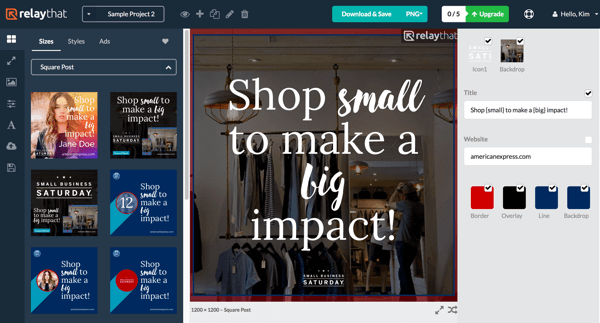
S lijeva na desno, ikone alatne trake na vrhu zaslona omogućuju vam otvorite glavni raspored sredstava za trenutni projekt i dodati, duplicirati, preimenovati ili izbrisati projekt. Koristite padajući izbornik za odaberite projekt
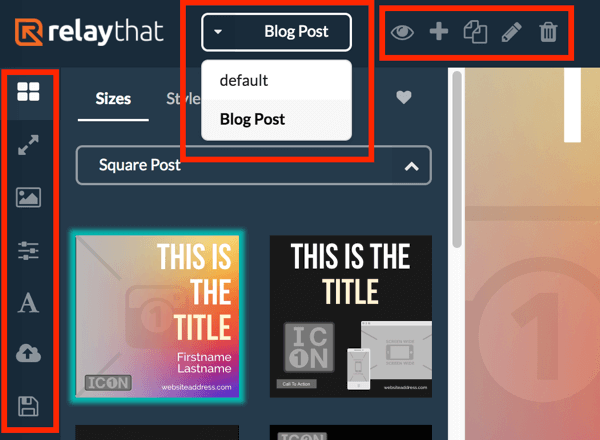
Kliknite ikonu + na vrhu zaslona za stvaranje novog projekta. U prozoru Novi projekt, unesite naziv vašeg projekta i kliknite Stvori.
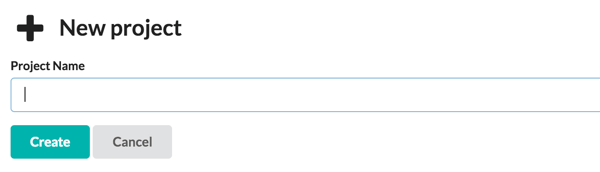
Kliknite ikonu oka da biste otvorili glavni izgled za svoj projekt, koji uključuje sve elemente teksta i slike.
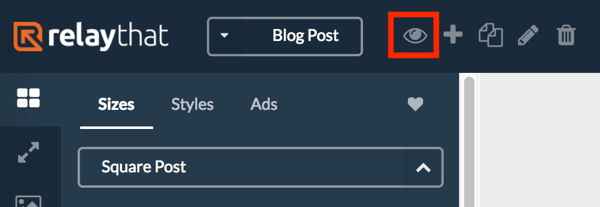
U središtu zaslona prikazan je glavni izgled vašeg projekta, a elementi slike i teksta prikazani su s desne strane. RelayThat koristi imovinu koju vi dodajte glavnom izgledu da biste popunili sve pojedinačne dizajne. Naravno, svaki dizajn također se može uređivati samostalno.
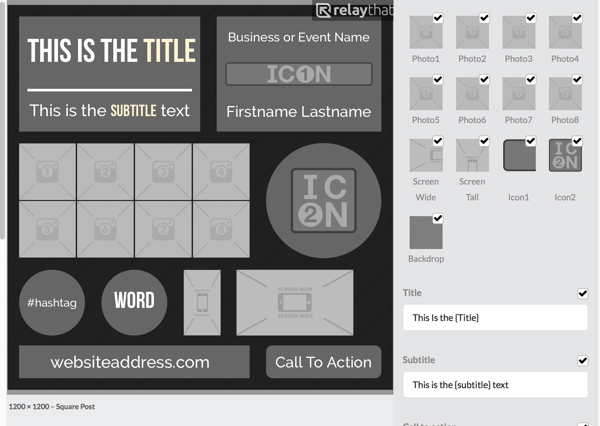
Primijetite da sva sredstva s desne strane imaju okvire za potvrdu. Kad započnete raditi s pojedinačnim izgledima, možete poništiti stavke da biste ih uklonili iz dizajna.
# 2: Dodajte slikovne elemente u svoj projekt
Sada ste spremni započeti dodavanje svih elemenata slike u svoj projekt.
Odaberite Stock Image Assets
RelayThat nudi resurse slika unutar aplikacija, uključujući fotografije iz besplatnih baza podataka fotografija, grafičke pozadine i gradijente. Da biste pristupili tim resursima, kliknite ikonu slike u lijevoj traci izbornika i pomoću okvira za pretraživanje pronađite potrebnu sliku.
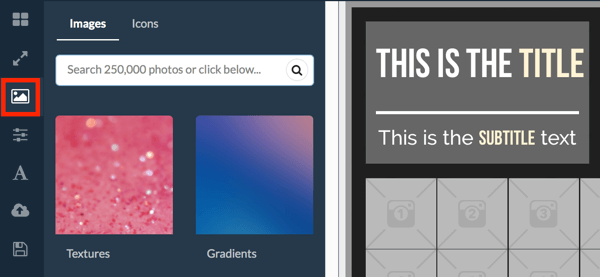
Na primjer, ako izrađujete grafiku za post na blogu pod nazivom "Kavni običaji širom svijeta", mogli biste potražiti riječ "kava". Kada ti pronađi fotografiju koju želite koristiti, povucite ga do središnjeg izgleda ili knjižnica imovine s desne strane.
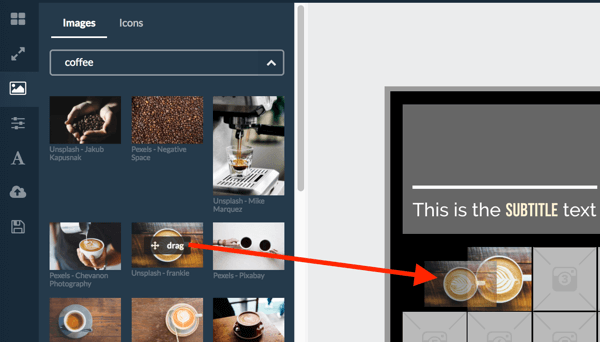
Imajte na umu da slike ne možete premještati po rasporedu. Ako želite zamijeniti sliku u glavnom rasporedu, jednostavno povucite novu sliku iznad stare.
Uvezite vlastite slike
Ako želite koristiti vlastite slike, lako ih je uvesti u RelayThat.
Da biste prenijeli sliku, zadržite pokazivač iznad prazne minijature fotografije s desne strane. Zatim kliknite malu ikonu oblaka za prijenos koji se pojavljuje i dođite do slike na vašem računalu. Pritisnite Otvori za prijenos slike.
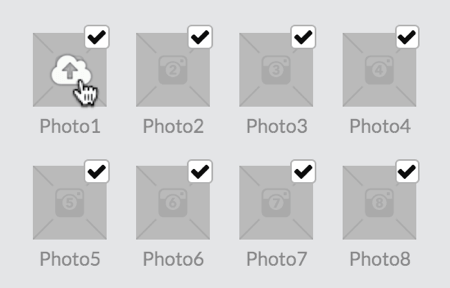
Također možete povucite i ispustite fotografije s računala. Imajte na umu da za prijenos velikih slikovnih datoteka može doći do kratkog vremena.
Uredi slike
Nakon dodavanja slika u glavni raspored, možete promijeniti veličinu slike i primijeniti filtar.
Kliknite sliku koju želite urediti u glavnom rasporedu. Zatim slijeva, povucite klizač za uvećanje na slici. Odaberite filtar da biste ga primijenili na sliku.
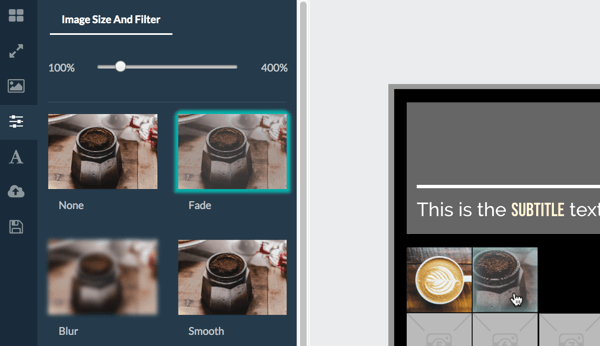
Prenesite logotip
RelayThat vam omogućuje prijenos dva logotipa u vašu biblioteku imovine. Vaš se logotip smatra ikonom, pa upotrijebite ureze za raspored Icon1 i Icon2. Icon1 je pravokutnik, a Icon2 kvadrat koji stane u krug.
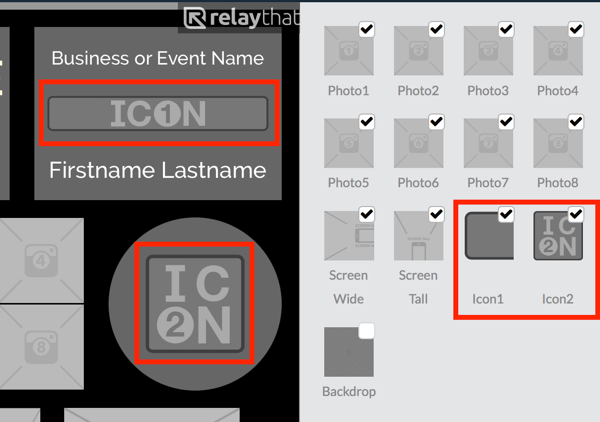
Odaberite ikonu ikone koja najbolje odgovara vašem logotipu i tamo ga prenesite. Na primjer, možete upotrijebiti ikonu pravokutnika za svoj logotip i kvadratnu ikonu za šalicu kave. Slijedite isti postupak kao gore za prijenos vašeg logotipa.
Odaberite pozadinu
Pozadina vašeg projekta može biti sve što vam se sviđa: fotografija, tekstura ili gradijent. U aplikaciji možete odabrati mnoštvo sredstava. Ako vaša marka ima specifičan stil pozadine, prenesite je kako je gore opisano.
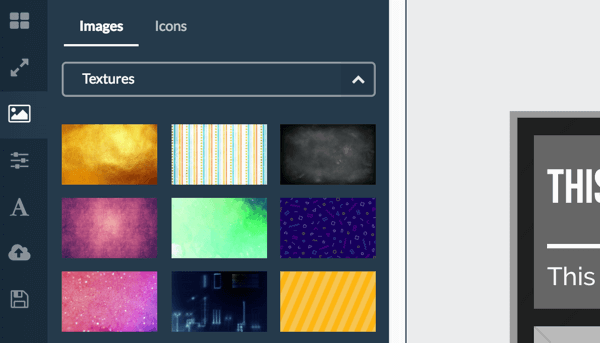
Odaberite Boje izgleda projekta
Nabavite YouTube Marketing Training - Online!

Želite li poboljšati svoj angažman i prodaju s YouTubeom? Zatim se pridružite najvećem i najboljem skupu YouTube marketinških stručnjaka koji dijele svoje dokazane strategije. Dobit ćete detaljne upute uživo usmjerene na YouTube strategija, izrada videozapisa i YouTube oglasi. Postanite marketinški heroj YouTubea za svoju tvrtku i klijente dok provodite strategije koje donose dokazane rezultate. Ovo je mrežni trening uživo od vaših prijatelja u programu Social Media Examiner.
KLIKNITE OVDJE ZA DETALJE - PRODAJA ZAVRŠAVA 22. RUJNA!Ako ti pomaknite se na dno popisa imovine s desne strane, pronaći ćete boje izgleda vašeg projekta. To su sve tonovi sive prema zadanim postavkama, ali možete odaberite boje vlastite marke ako želiš.
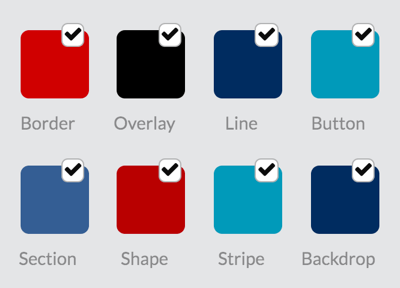
Da biste promijenili boju materijala, kliknite sredstvo i unesite hex kodove iz vašeg vodiča za marke ili odaberite boje iz alata za odabir boja. Nakon što odaberete boju, alat za odabir boje pamti je radi lakšeg pristupa kasnije.
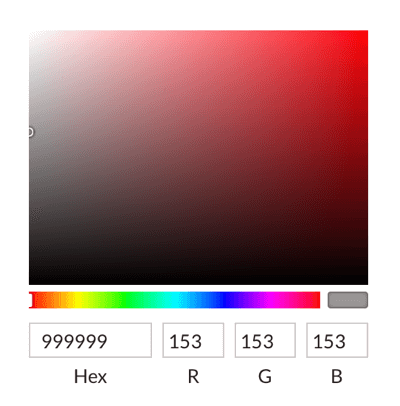
# 3: Unesite naslove i tekst za svoj projekt
Sad kad ste dodali vizualne elemente, vrijeme je da poradite na naslovu i ostatku teksta.
Koristite polja Naslov i Podnaslov da biste dodali naslov za svoj projekt. U donjem primjeru dodao sam „Kavni običaji“ kao naslov i „Around the World“ kao podnaslov.
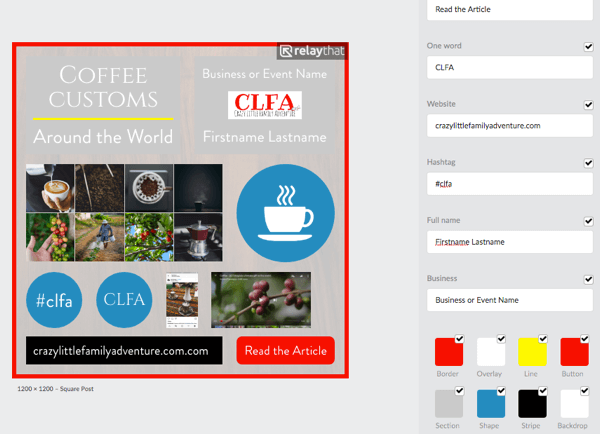
Polja Web stranica, Hashtag i Posao sama se po sebi objašnjavaju. Ako vaša tvrtka ne upotrebljava hashtag, polje za hashtag možete ostaviti praznim ili razmisliti o dodavanju hashtagove za vaše kampanje u budućnosti. Na primjer, koristio sam inicijale svog bloga kao hashtag.
Polja Puno ime, Poziv na akciju i Jedna riječ mogu vam biti korisna, ali ne moraju. Za poziv na akciju u primjeru upotrijebio sam "Pročitaj članak", a za Jednu riječ dodao sam inicijale bloga "CLFA".
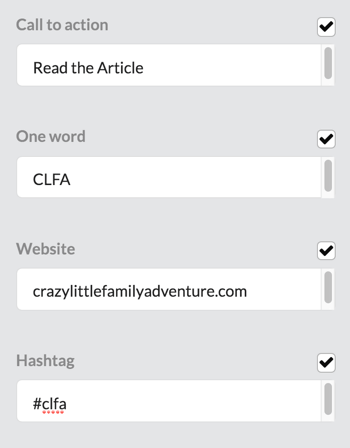
Do odaberite fontove za vaš tekst, kliknite ikonu teksta u lijevom izborniku. Tada možete odaberite tri fonta: primarno, sekundarno i istaknuto. Za sada samo odaberite fontove svoje marke; možete uređivati određene kombinacije fontova kada radite na pojedinačnim izgledima.
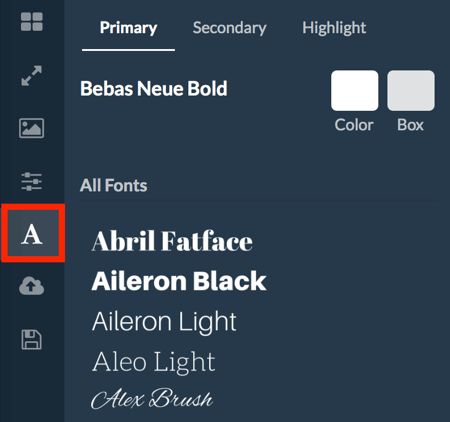
Savjet: Font koji odaberete za isticanje omogućuje vam oblikovanje riječi ili fraza u dizajnu za naglašavanje. Da biste primijenili font za isticanje, dodajte kovrčave zagrade oko odgovarajućeg teksta.
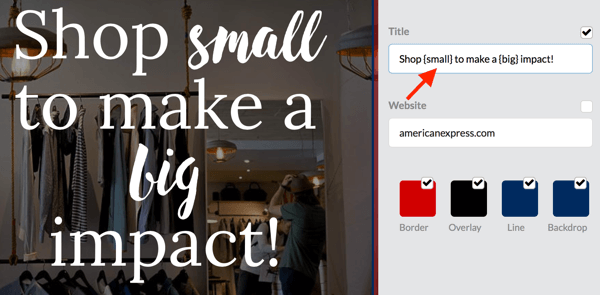
# 4: Odaberite dizajn za svoju grafiku
Nakon što prenesete svoja sredstva u glavni izgled vašeg projekta, vrijeme je da odaberete dizajn koji želite koristiti za svoju promotivnu grafiku.
Istražite različite izglede
Da biste pregledali opcije izgleda, kliknite gornji gumb u lijevom izborniku. Kliknite Veličine istražiti dizajne za grafike različitih veličina, kao što su Square Post, Wide Post, Twitter Header, Facebook naslovnica, Naslovnica profila u LinkedInu, i više. Svi su ovi pojedinačni dizajni unaprijed popunjeni slikovnim i tekstualnim elementima iz glavnog izgleda vašeg projekta.
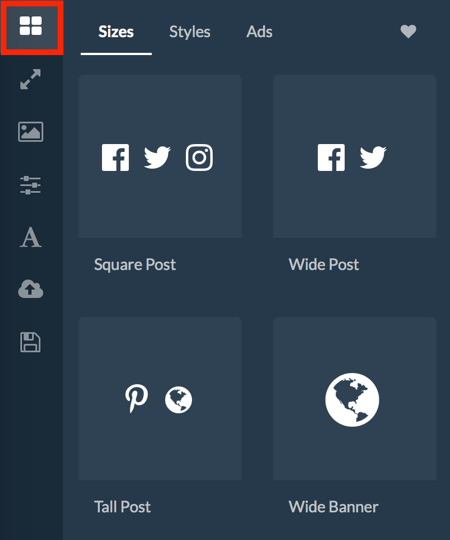
U početku će vas možda malo svladati sam broj izbora izgleda, ali nemojte se uzrujavati. Samo odaberite rasporede koji vam se najviše sviđaju i uredite ih prema potrebi.
Kada odaberete izgled, s desne strane vidjet ćete sredstva korištena u izgledu. Na primjer, nemaju svi izgledi polje za titlove, pa ako ste podijelili svoje Naslov bloga u polja naslova i podnaslova u glavnom rasporedu, samo dodajte dio naslova koji nedostaje u polje naslova.
Poništite potvrdne okvire za bilo koju imovinu koju ne želite koristiti u rasporedu.
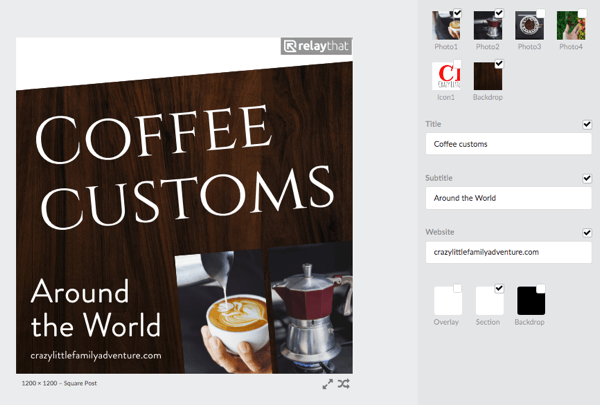
Ovisno o izgledu, možda ćete trebati malo izmijeniti svoje slikovne elemente. Na primjer, možda ćete otkriti da vam prozirna verzija vašeg logotipa pruža veću fleksibilnost od verzije koju ste prenijeli s bijelom pozadinom. Ili možda fotografija zrna kave čini bolju pozadinu od drvene teksture u nekim dizajnom.
Možda ćete htjeti i promijeniti boju oblika u dizajnu. Sve vaše boje spremljene su u alatu za odabir boja, tako da je lako izvršiti promjene.
Savjet: Svaki raspored koji vidite na lijevom izborniku ima ikonu srca kada zadržite pokazivač iznad njega. Kliknite ikonu srca da biste raspored dodali u mapu omiljenih, kojem možete pristupiti klikom na ikonu srca na kartici na vrhu kartice izgleda.
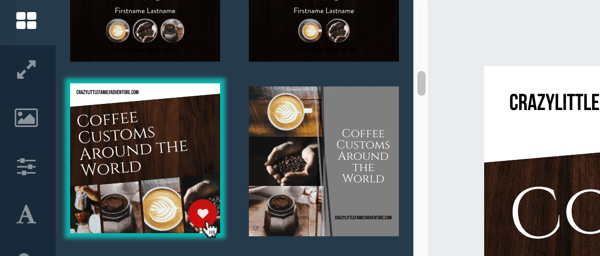
Promijenite veličinu i pomiješajte svoj dizajn
Nakon što fino podesite dizajn, kliknite drugu ikonu (dvostrana strelica) u lijevom izborniku do pogledajte razne mogućnosti promjene veličine i remiksa za odabrani raspored. Ova značajka olakšava stvaranje grafike različitih veličina i sličnog stila.
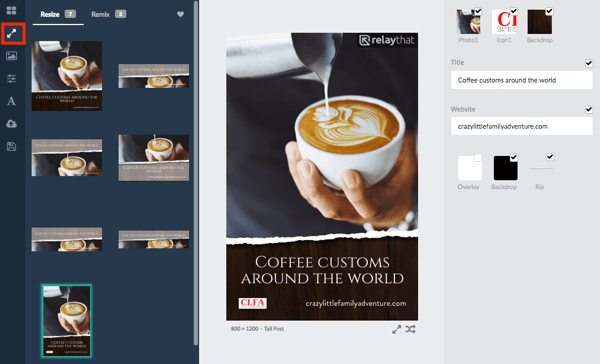
# 5: preuzmite grafiku
Kada završite s dizajnom, spremni ste za preuzimanje grafike. Imajte na umu da ako imate besplatni plan, dobivate pet preuzimanja mjesečno, pa budite sigurni da je dizajn točno onakav kakav želite.
Prema zadanim postavkama, vaša će se grafika preuzeti kao PNG datoteka. Ako ga želite preuzeti kao JPG datoteku, odaberite JPG s padajućeg izbornika na vrhu stranice.
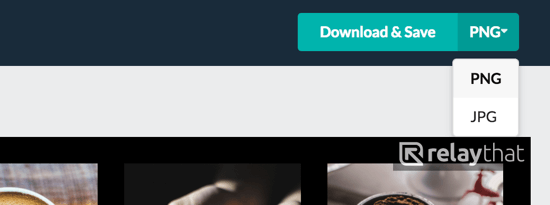
Kliknite Preuzmi i spremi za preuzimanje datoteke. Postupak preuzimanja traje minutu, zato nemojte zatvarati preglednik dok se preuzima.
Zaključak
RelayThat blogerima i trgovcima društvenim mrežama olakšava izradu više promotivnih grafika u jednom potezu. Samo prenesite slike i tekstualne elemente, a aplikacija će unaprijed popuniti sve izglede dizajna vašim sadržajem. Svi dizajni dolaze u kompletu, pa će, kad remiksujete i promijenite veličinu grafike, svi imati isti stil.
Što misliš? Koje vrste vizualnih materijala izrađujete za promociju svog sadržaja? Jeste li koristili RelayThat za stvaranje blogova i slika na društvenim mrežama? Molimo podijelite svoje misli u komentarima u nastavku.



